Adobe® Acrobat® Reader DC is een populair en toonaangevend PDF-hulpprogramma dat al vele jaren door gebruikers over de hele wereld wordt vertrouwd om PDF-bestanden te bekijken en te bewerken. Het is vooral bekend om zijn browserintegratie, waardoor gebruikers hun PDF-bestanden vanuit hun browser kunnen openen in plaats van Adobe Reader te starten.
In dit artikel bespreken we hoe u de Adobe Reader-plugin kunt downloaden en installeren in verschillende browsers om u te helpen uw PDF-bestanden vanuit uw browser te openen. De meeste browsers hebben PDF plugins voor het bekijken van PDF's, maar deze missen veel van de functies die een standalone PDF applicatie wel heeft. Voordat we de Adobe Reader plugin introduceren, willen we graag een eenvoudig alternatief programma aanbevelen.
Een eenvoudiger alternatief voor Adobe Reader
PDFelement is een eenvoudig maar robuust alternatief voor Adobe Reader. PDFelement is op het eerste gezicht een PDF-lezer, maar biedt ook tal van andere functies waarmee u volledige controle krijgt over uw PDF-documenten.
Naast het bewerken, bekijken en afdrukken van PDF-bestanden kunt u met PDFelement PDF-bestanden comprimeren, converteren, combineren en maken - functies die niet in alle soorten software te vinden zijn. Er zijn vrijwel geen grenzen aan de soorten documenten die de toepassing kan verwerken, met ondersteuning voor Office-documenten, webpagina's, afbeeldingsbestanden, EPUB-bestanden en een veelheid van andere bestandstypen. Nadat u PDFelement hebt geïnstalleerd, wordt ook een PDFelement-plugin geïnstalleerd in uw Microsoft Office-programma's, waarmee u rechtstreeks PDF's kunt maken van Office-documenten. Kijk hier voor meer oplossingen om PDF-bestanden te maken.

Browserintegratie met Adobe Reader kan in 2017 wat uitdagender zijn, nu Firefox heeft aangekondigd dat ze de ondersteuning voor NPAPI-plugins zullen stoppen. Dit en andere problemen rond het gebruik van Adobe Reader betekenen dat gebruikers op zoek zullen gaan naar alternatieve PDF-tools om hun PDF-bestanden te verwerken.
Met PDFelement kunnen gebruikers formulieren maken en invullen en gescande documenten manipuleren, dankzij de OCR-functie (Optical Character Recognition). Het geeft u ook de mogelijkheid om PDF-bestanden samen te voegen en te splitsen, PDF-pagina's in te voegen en te vervangen, en inhoud uit PDF-bestanden te extraheren. Het stelt u verder in staat om annotaties in te voegen en te bewerken, bates nummers, hyperlinks, bladwijzers, watermerken, wachtwoorden, digitale handtekeningen, voetteksten, kopteksten toe te voegen, en het redigeren van gevoelige documenten.
PDFelement helpt u tijd te besparen door u in staat te stellen aan meerdere documenten tegelijk te werken. De gebruikersinterface is eenvoudig genoeg voor beginners om te leren, met alle functies overzichtelijk in een gebruiksvriendelijk toepassingsvenster.
Adobe Reader Plugin Downloaden in Verschillende Browsers
1. Adobe Reader Plugin Chrome
Net als veel andere browsers heeft Google Chrome zijn eigen PDF-plugin voor het bekijken en afdrukken van PDF-bestanden. Als u in plaats daarvan de Adobe Reader-plugin wilt installeren, moet u de eigen PDF-lezer van Chrome uitschakelen. Om dit te doen, volgt u deze procedure:

- Als u Adobe Reader nog niet hebt geïnstalleerd, download en installeer het dan op uw computer.
- Start Google Chrome en typ "chrome://plugins/" in de adresbalk. Klik op enter om het tabblad met plugins-instellingen te openen.
- In de lijst van plugins zou u Reader of Adobe Acrobat moeten kunnen zien. Klik op Inschakelen om het te activeren.
- Denk eraan dat als u Adobe niet in deze lijst ziet, uw bijgewerkte versie van Chrome Adobe Reader niet ondersteunt, aangezien Chrome geen NPAPI-plugins ondersteunt.
- Herstart Chrome.
2. Adobe Reader Plugin Firefox
Net als Chrome gebruikt ook Firefox zijn eigen ingebouwde PDF-viewer voor PDF-bestanden. Om Adobe Reader de standaard PDF-viewer in Firefox te maken, moet u de standaard PDF-instellingen overschrijven. Volg deze stappen om dat te doen:
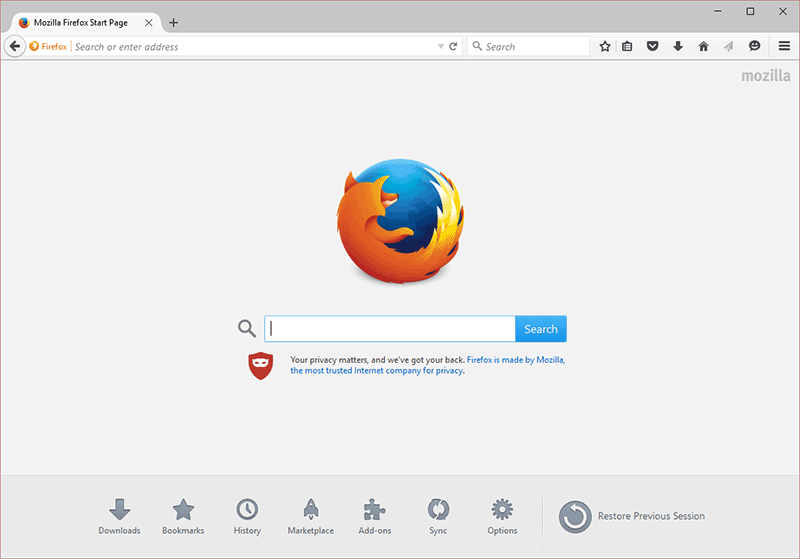
- Download en installeer Adobe Reader als u dat nog niet hebt. Zorg ervoor dat de toepassing is bijgewerkt na de installatie.
- Open Firefox, klik op de menuknop in het Firefox-venster en selecteer Opties. Klik in de lijst met opties op Toepassingen. Typ hier de woorden PDF in de zoekbalk om de opties voor PDF-bestanden weer te geven. In het vervolgkeuzemenu naast Portable Document Format selecteert u Adobe Acrobat gebruiken (in Firefox).
- Sluit het opties venster en vernieuw Firefox.
3. Adobe Reader Plugin IE
Voor Internet Explorer hangt het activeren van de Adobe Reader plugin af van de versie van Internet Explore die u gebruikt. Volg deze stappen om de plugin voor uw versie van Internet Explorer te activeren.

- Start Internet Explorer en klik op Extra. Selecteer vervolgens Add-ons beheren. Bij sommige versies van Internet Explorer kunt u de module voor het beheer van add-ons openen door te navigeren naar Extra > Internet-opties > tabblad Programma's > Add-ons beheren.
- Kies hier Alle invoegtoepassingen in het pop-up submenu.
- Scroll naar beneden tot u de add-ons sectie ziet voor Adobe systemen. Kies Adobe PDF Lezer.
- Klik op Inschakelen om Adobe Reader integratie in te schakelen.
4. Adobe Reader Plugin Safari
Safari heeft ook een eigen PDF-viewer die met macOS wordt meegeleverd. U kunt de Adobe Reader-plugin voor uw Safari-browser downloaden en installeren om het standaardprogramma voor het bekijken van PDF's te wijzigen in Adobe Reader. Denk eraan dat u ver10.5.8 of ver10.6.4 van macOS X nodig hebt als u Safari 4 gebruikt en macOS X ver10.6.4 voor nieuwere versies van Safari.
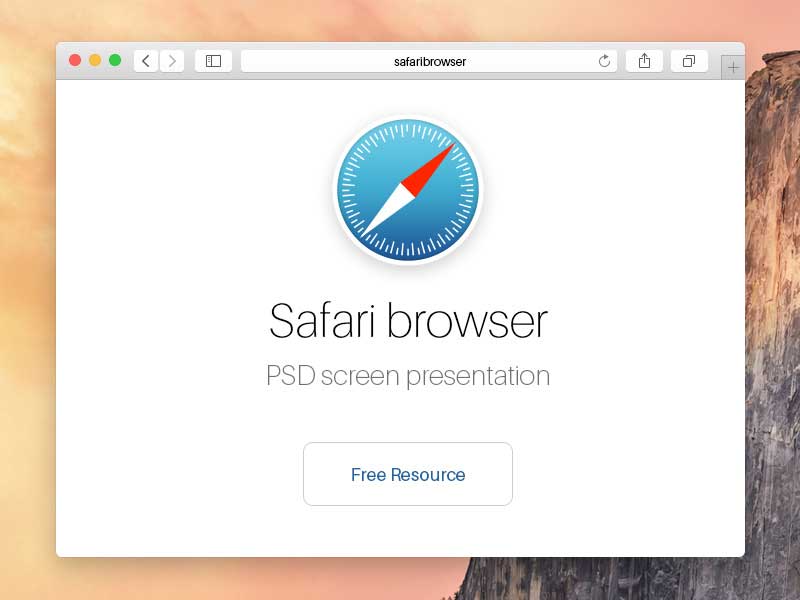
- Als u aan deze eisen voldoet, volg dan deze procedure om de plugin te installeren.
- Download en installeer Adobe Reader of Acrobat op uw Mac.
- De Adobe PDFViewer Safari plug-in moet worden geïnstalleerd samen met Adobe Reader of Acrobat installatie, die het mogelijk maakt PDF-bestanden te bekijken op de Safari browser.



Carina Lange
Editor